pycharm에서 새 프로젝트를 생성하는 방법: 먼저 [새 프로젝트 생성] 옵션을 클릭하고 위치별로 선택한 파일 경로를 클릭한 다음 파일 옵션을 클릭하고 파일 이름을 입력한 후 마지막으로 생성 버튼 창 파일을 클릭합니다.

이 튜토리얼의 운영 환경: Windows 7 시스템, PyCharm 버전 4.0.3, DELL G3 컴퓨터.
pycharm에서 새 프로젝트를 만드는 방법:
1. 먼저 pycharm 소프트웨어 인터페이스를 열고 새 프로젝트 만들기 옵션을 클릭하세요.
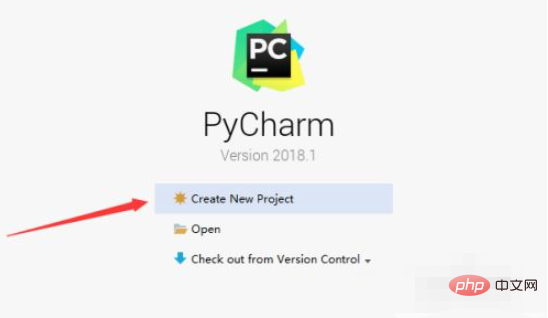
2. 새 프로젝트 만들기 옵션을 클릭한 후 위치별로 선택한 파일 경로를 클릭하세요.
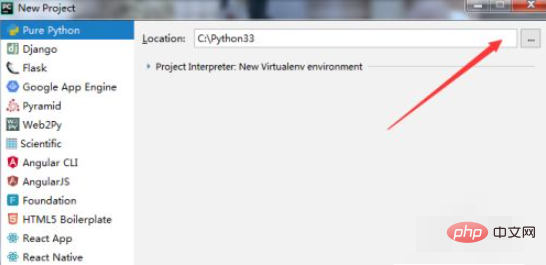
3. 기본 디렉터리 선택 창이 나타나면 파일 옵션을 클릭하세요.
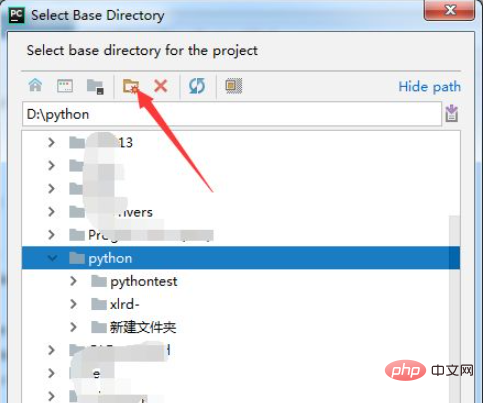
4. 새 폴더 창이 나타납니다. 파일 이름을 입력하고 확인 버튼을 클릭하세요.
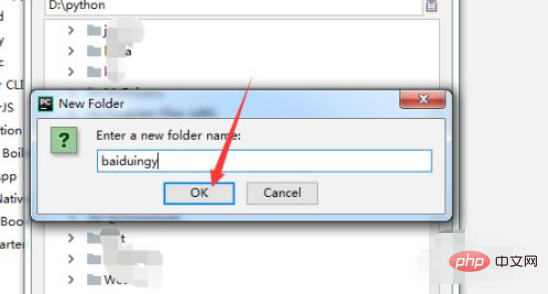
5. 파일 경로를 선택한 후 확인 버튼을 클릭하세요.
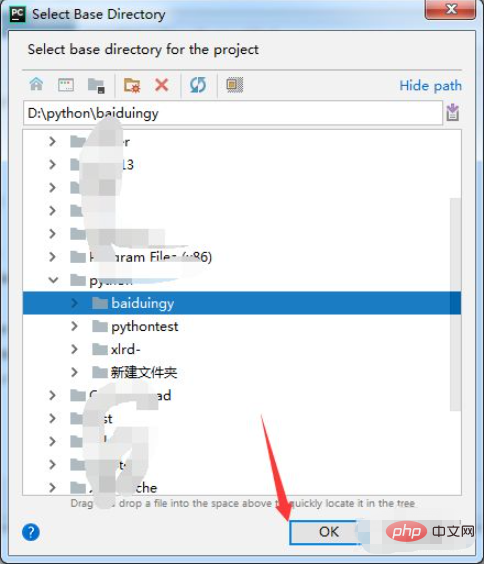
6. 파일 경로를 선택한 후 생성 버튼을 클릭하면 파일이 생성됩니다.
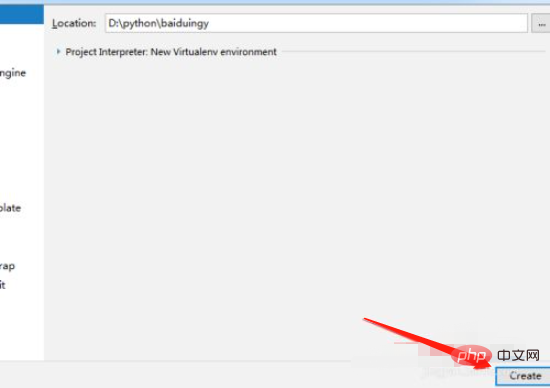
7. 프로젝트가 성공적으로 생성된 것을 확인할 수 있습니다.
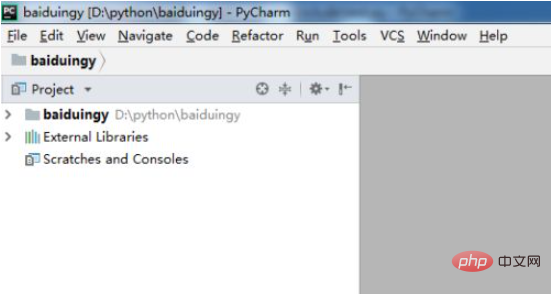
관련 동영상 추천: PHP 동영상 튜토리얼
위 내용은 pycharm에서 새 프로젝트를 만드는 방법의 상세 내용입니다. 자세한 내용은 PHP 중국어 웹사이트의 기타 관련 기사를 참조하세요!